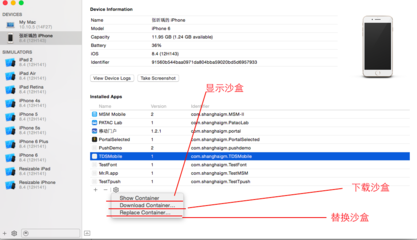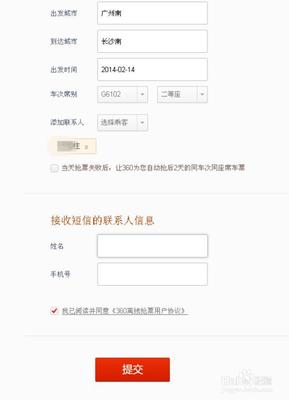Windows XP是微软公司于2001年最新推出的集系统的安全性、可靠性和管理功能以及即插即用功能、简易用户界面和创新支持服务等各种先进功能于一身的操作系统。Windows XP是作为一个全新的操作系统,摒弃了以前版本中的很多不合理的地方,增加了众多的新技术和新功能,使用户能更轻松、更容易的完成各种管理和操作。
这也是目前最主流和最成功的操作系统。
怎么安装Windows XP――工具/原料Windows XP光盘一张
内存128MB或者更多
硬盘5GB或者更多
CD-ROM或者DVD驱动器
CPU300MHz或者更高
SVGA(800*600)或更高的视频适配器或监视器
键盘、鼠标
怎么安装Windows XP――方法/步骤怎么安装Windows XP 1、
一、准备工作: 1.准备好Windows XP Professional简体中文版安装光盘,并检查光驱是否支持自启动。2.可能的情况下,在运行安装程序前用磁盘扫描程序扫描所有硬盘检查硬盘错误并进行修复,否则安装程序运行时如检查到有硬盘错误即会很麻烦。3.用纸张记录安装文件的产品密匙(安装序列号)。4.可能的情况下,用驱动程序备份工具(如:驱动精灵)将原Windows XP下的所有驱动程序备份到硬盘上(如∶F:Drive)。最好能记下主板、网卡、显卡等主要硬件的型号及生产厂家,预先下载驱动程序备用。5.如果你想在安装过程中格式化C盘或D盘(建议安装过程中格式化C盘),请备份C盘或D盘有用的数据。
怎么安装Windows XP 2、
二、用光盘启动系统:(如果你已经知道方法请转到下一步),重新启动系统并把光驱设为第一启动盘,保存设置并重启。如何设置光驱:
进入BIOS的方法根据BIOS的类型也有所不同,最常用的就是开机按住“Del”键(也有按F1,F2,F5,F11,请参见说明书)就可以了。
怎么安装Windows XP 3、
移动↑↓←→光标键可以进行选择,一般设置开机启动顺序的项目就在“Advanced BIOS Features ”这个选项中,回车后就会出现下面的画面:
怎么安装Windows XP 4、
方框内的四条分别为第一、第二、第三、其他启动顺序,如果设置光驱为第一启动顺序的话,可以移动光标到“First Boot Drive”,然后回车,用↑↓光标选择“CDROM”,然后回车确定即可。
怎么安装Windows XP 5、
还有一种进入BIOS的方法就是开机按“F2”键,通常BIOS内容是菜单式的。这种比较常见,如下
怎么安装Windows XP 6、
设置光驱启动时,移动选择菜单到“BOOT”菜单,如下
怎么安装Windows XP_windows xp 安装
怎么安装Windows XP 7、
在上图中选择“Boot Device Priority”并回车进行启动顺序的调整,并调整到光驱启动,如下
怎么安装Windows XP 8、
以上三种方法都可以在设置完成后按“F10”,选择 “Y”保存,“N”不保存。
以上介绍的BIOS设置方法,大家应当可以注意到其中一个很关键的词“BOOT”,其在中文中既是“启动”的意思,大家只要找到这个键,就可以轻松设置从光驱启动计算机!
大家要相信这点,设置BIOS不会损坏计算机,要是有损坏计算机的选项,BIOS的设计者还会把这一“定时炸弹”放在BIOS的设计界面上吗?错误的设置最多也只是使计算机不能正常工作,改过来即可!
所以大家在设置bios时,要记住两点:1,不知道作用的选项不要随便去改,2设置BIOS不会损坏计算机!
怎么安装Windows XP 9、
三、用光盘启动系统:
放入光盘出现如下界面,请按任意键
怎么安装Windows XP 10、
四:安装Windows XP Professional
光盘自启动后,如无意外即可见到安装界面 ,将出现如下图
怎么安装Windows XP_windows xp 安装
怎么安装Windows XP 11、
全中文提示,“要现在安装Windows XP,请按ENTER”,按回车键后,出现如下图
怎么安装Windows XP 12、
许可协议,这里没有选择的余地,按“F8”后如下图
怎么安装Windows XP 13、
这里用“向下或向上”方向键选择安装系统所用的分区,如果你已格式化C盘请选择C分区,选择好分区后按“Enter”键回车,出现下图
怎么安装Windows XP_windows xp 安装
怎么安装Windows XP 14、
这里对所选分区可以进行格式化,从而转换文件系统格,或保存现有文件系统,有多种选择的余地,但要注意的是NTFS格式可节约磁盘空间提高安全性和减小磁盘碎片但同时存在很多问题OS和98/Me下看不到NTFS格式的分区,在这里选“用FAT文件系统格式化磁盘分区(快),按“Enter”键回车,出现下图
怎么安装Windows XP 15、
格式化C盘的警告,按F键将准备格式化c盘,出现下图
怎么安装Windows XP 16、
由于所选分区C的空间大于2048M(即2G),FAT文件系统不支持大于2048M的磁盘分区,所以安装程序会用FAT32文件系统格式对C盘进行格式化,按“Enter”键回车,出现下图
怎么安装Windows XP_windows xp 安装
怎么安装Windows XP 17、
正在格式化C分区;只有用光盘启动或安装启动软盘 启动XP安装程序,才能在安装过程中提供格式化分区选项;如果用MS-DOS启动盘启动进入DOS下,运行i386winnt进行安装XP时,安装XP时没有格式化分区选项。格式化C分区完成后,出现下图
怎么安装Windows XP 18、
开始复制文件,文件复制完后,安装程序开始初始化Windows配置。然后系统将会自动在15秒后重新启动。重新启动后,出现下图
怎么安装Windows XP 19、
过5分钟后,当提示还需33分钟时将出现如下图
怎么安装Windows XP_windows xp 安装
怎么安装Windows XP 20、
区域和语言设置选用默认值就可以了,直接点“下一步”按钮,出现如下图
怎么安装Windows XP 21、
这里输入你想好的姓名和单位,这里的姓名是你以后注册的用户名,点“下一步”按钮,出现如下图
怎么安装Windows XP 22、
如果你没有预先记下产品密钥(安装序列号)就大件事啦!这里输入安装序列号,点“下一步”按钮,出现如下
怎么安装Windows XP_windows xp 安装
怎么安装Windows XP 23、
安装程序自动为你创建又长又难看的计算机名称,自己可任意更改,输入两次系统管理员密码,请记住这个密码,Administrator系统管理员在系统中具有最高权限,平时登陆系统不需要这个帐号。接着点“下一步”出现如下图
怎么安装Windows XP 24、
日期和时间设置不用讲,选北京时间,点“下一步”出现如下图
怎么安装Windows XP 25、
开始安装,复制系统文件、安装网络系统,很快出现如下图
怎么安装Windows XP_windows xp 安装
怎么安装Windows XP 26、
让你选择网络安装所用的方式,选典型设置点“下一步”出现如下图
怎么安装Windows XP 27、
点“下一步”出现如下图
怎么安装Windows XP 28、
继续安装,到这里后就不用你参与了,安装程序会自动完成全过程。安装完成后自动重新启动,出现启动画面,如下图
怎么安装Windows XP_windows xp 安装
怎么安装Windows XP 29、
第一次启动需要较长时间,请耐心等候,接下来是欢迎使用画面,提示设置系统,如下图
怎么安装Windows XP 30、
点击右下角的“下一步”按钮,出现设置上网连接画面,如下图
怎么安装Windows XP 31、
这里建立的宽带拨号连接,不会在桌面上建立拨号连接快捷方式,且默认的拨号连接名称为“我的ISP”(自定义除外);进入桌面后通过连接向导建立的宽带拨号连接,在桌面上会建立拨号连接快捷方式,且默认的拨号连接名称为“宽带连接”(自定义除外)。如果你不想在这里建立宽带拨号连接,请点击“跳过”按钮。 在这里我先创建一个宽带连接,选第一项“数字用户线(ADSL)或电缆调制解调器”,点击“下一步”按钮,如下图
怎么安装Windows XP_windows xp 安装
怎么安装Windows XP 32、
目前使用的电信或联通(ADSL)住宅用户都有帐号和密码的,所以我选“是,我使用用户名和密码连接”,点击“下一步”按钮,如下图
怎么安装Windows XP 33、
输入电信或联通提供的帐号和密码,在“你的ISP的服务名”处输入你喜欢的名称,该名称作为拨号连接快捷菜单的名称,如果留空系统会自动创建名为“我的ISP”作为该连接的名称,点击“下一步”按钮,如下图
怎么安装Windows XP 34、
已经建立了拨号连接,微软当然想你现在就激活XP啦,不过即使不激活也有30天的试用期,又何必急呢?选择“否,请等候几天提醒我”,点击“下一步”按钮,如下图
怎么安装Windows XP_windows xp 安装
怎么安装Windows XP 35、
输入一个你平时用来登陆计算机的用户名,点下一步出现如下图
怎么安装Windows XP 36、
点击完成,就结束安装。系统将注销并重新以新用户身份登陆。登陆桌面后如下图
怎么安装Windows XP 37、
看到了蓝天白云的画面,你就知道是什么回事。可是桌面上就只有回收站一个图标。想找回常见的图标请看下面
怎么安装Windows XP 38、
五、找回常见的图标 在桌面上点开始-->连接到-->宽带连接,如下图
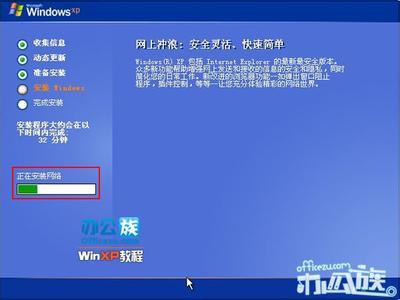
怎么安装Windows XP_windows xp 安装
怎么安装Windows XP 39、
左键点“宽带连接”不放手,将其拖到桌面空白处,可见到桌面上多了一个“宽带连接”快捷方式。结果如下图
怎么安装Windows XP 40、
然后,右键在桌面空白处点击,在弹出的菜单中选“属性”,即打开显示“属性窗口”如下图
怎么安装Windows XP 41、
在图中单击“桌面”选项卡,出现如下图
怎么安装Windows XP_windows xp 安装
怎么安装Windows XP 42、
在图中的左下部点击“自定义桌面”按钮,出现如下图
怎么安装Windows XP 43、
在图中的上部,将“我的文档”、“我的电脑”、“网上邻居”和“Internet Explorer”四个项目前面的空格上打钩,然后点“确定”,再“确定”,你将会看到桌面上多了你想要的图标。如下图
怎么安装Windows XP 44、
在这里Windows XP就算安装完毕了,其他设置请参考其他书籍。
怎么安装Windows XP――注意事项确保硬盘有足够的运行空间。
如果在安装盘中(如c盘)中有重要的文件,请备份到别的磁盘中再安装系统。
 爱华网
爱华网